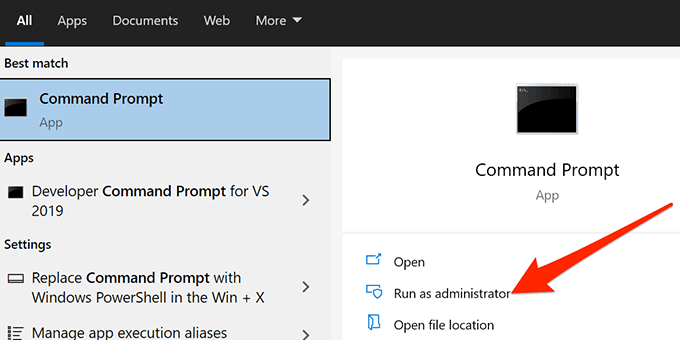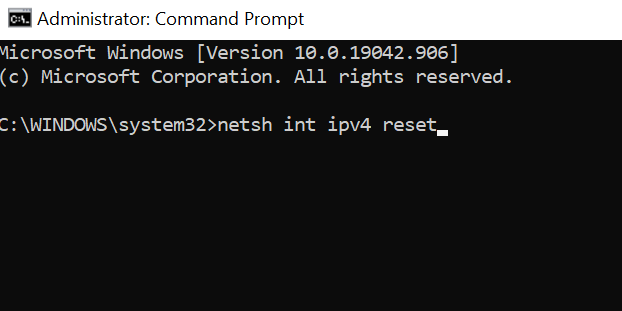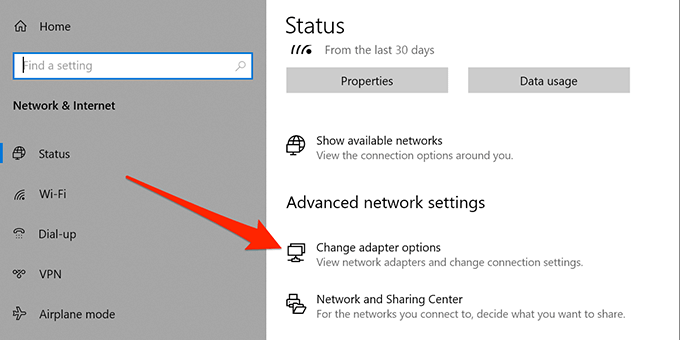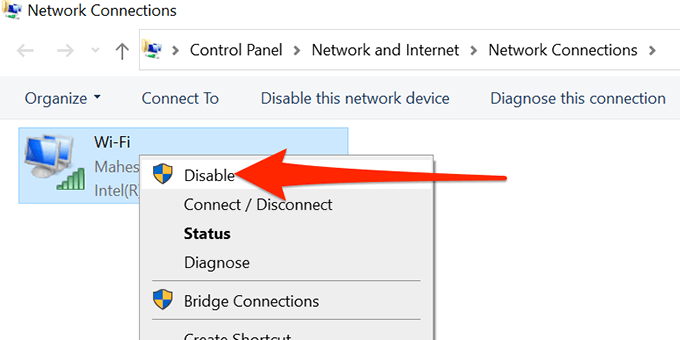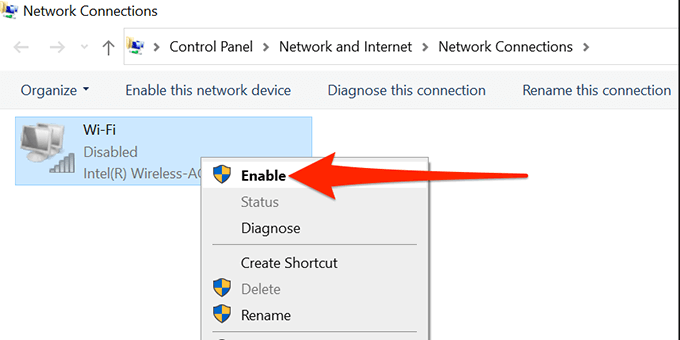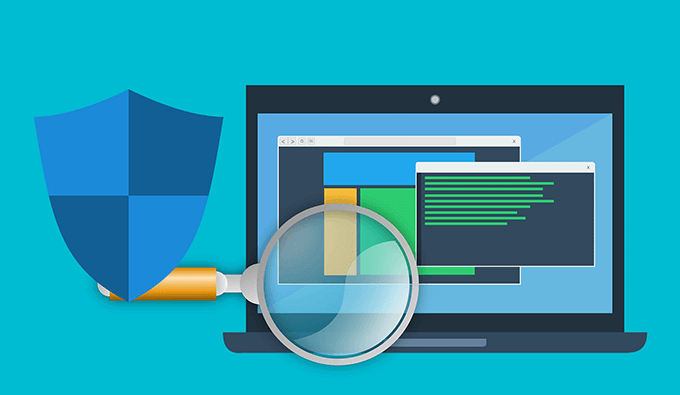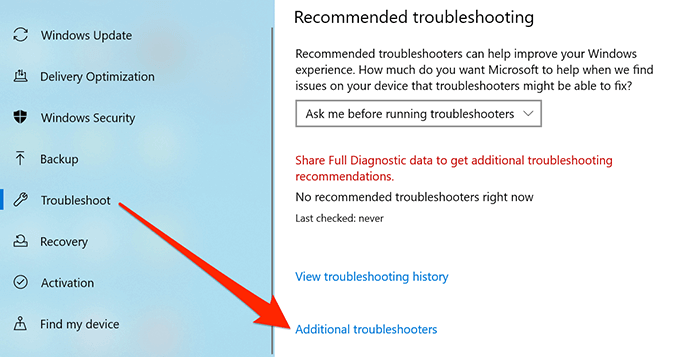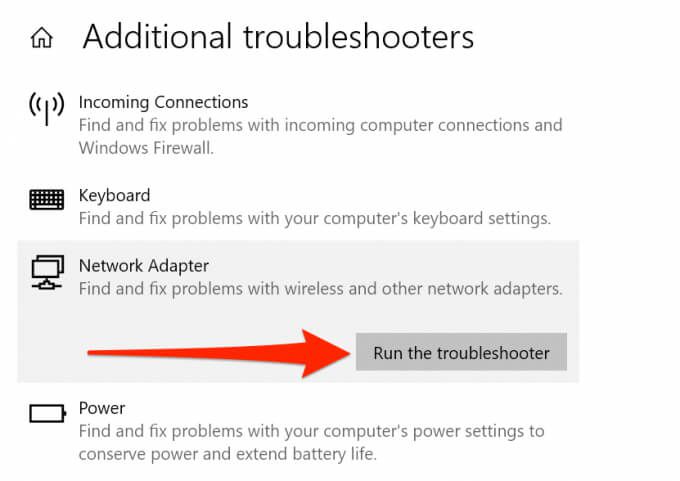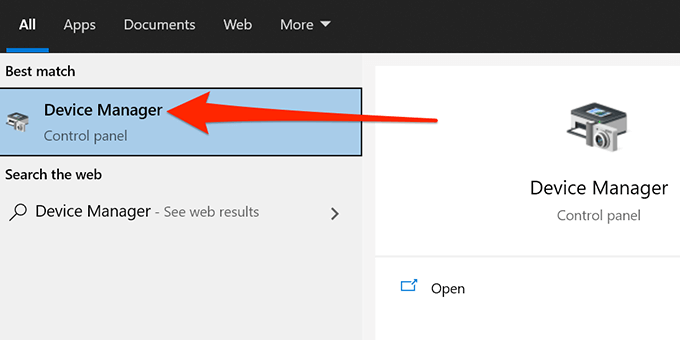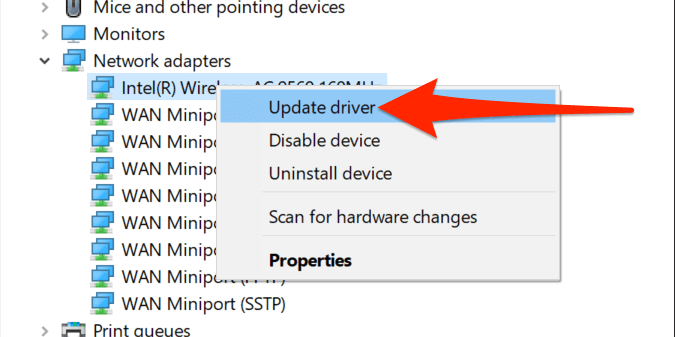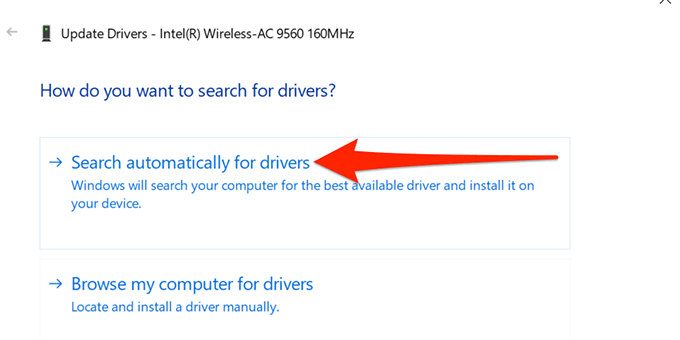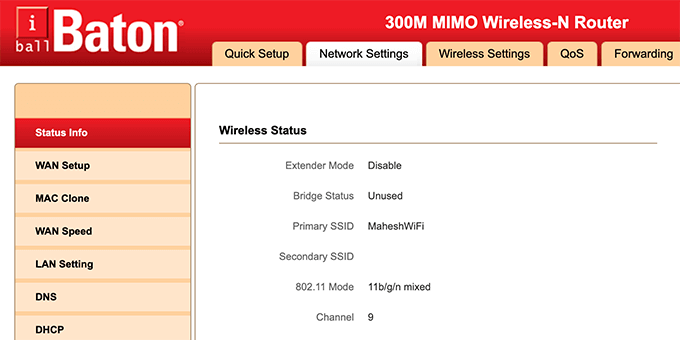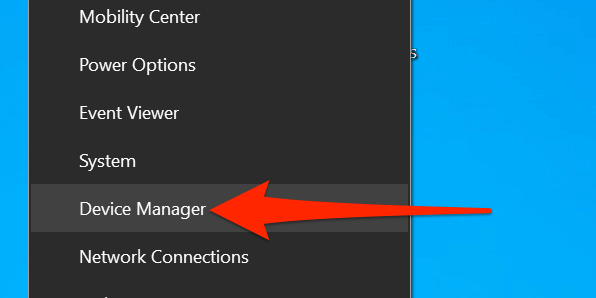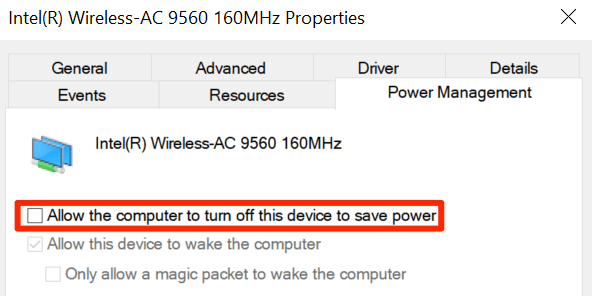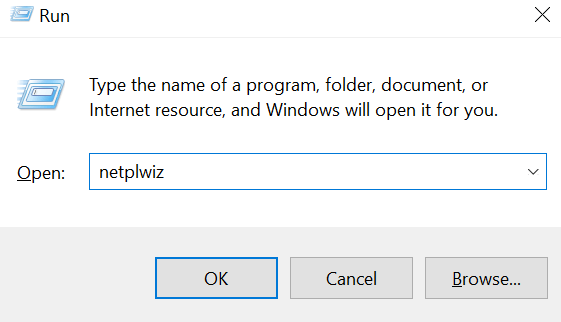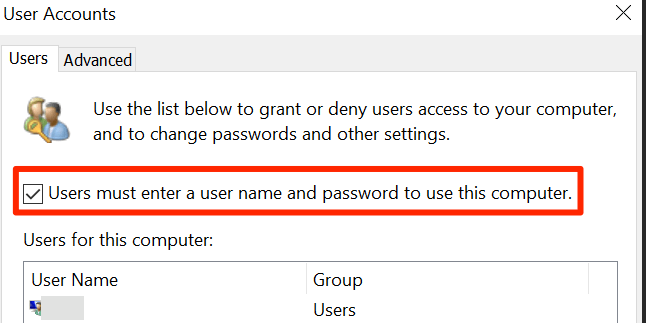Si vous avez utilisé un ordinateur pendant une durée normale, vous rencontrerez éventuellement divers problèmes liés au réseau sur votre PC Windows 10. L’un de ces problèmes possibles est lorsque votre PC dit «la passerelle par défaut n’est pas disponible». Lorsque cela se produit, vous perdez l’accès à Internet car votre PC ne parvient pas à trouver la passerelle par défaut, qui est normalement votre routeur domestique.
Il existe de nombreuses raisons pour lesquelles cette erreur se produit. Il se peut que les pilotes de votre carte réseau soient obsolètes ou que votre routeur utilise une fréquence Wi-Fi qui n’est pas compatible avec votre ordinateur.
Quoi qu’il en soit, il existe certaines méthodes que vous pouvez suivre pour éventuellement corriger l’erreur «La passerelle par défaut n’est pas disponible» sur votre PC. Dans cet article, nous allons supposer que le routeur fonctionne bien (d’autres appareils peuvent s’y connecter et accéder à Internet), mais pas votre ordinateur portable ou votre PC.
Réinitialiser la pile TCP/IP
Une façon de corriger une erreur de passerelle dans Windows 10 consiste à réinitialiser la pile TCP/IP. Cela réinitialise la pile qui contient vos paramètres TCP/IP et ramène la pile aux valeurs par défaut. S’il y a une mauvaise configuration dans les paramètres IP quelque part, cela peut résoudre ce problème.
- Ouvrez le menu Démarrer , recherchez Invite de commandes et sélectionnez Exécuter en tant qu’administrateur .
- Appuyez sur Oui dans l’invite Contrôle de compte d’utilisateur.
- Si vous utilisez IPv4 sur votre PC, saisissez netsh int ipv4 reset dans la fenêtre d’invite de commandes et appuyez sur Entrée .
- Si vous utilisez IPv6, saisissez plutôt netsh int ipv6 reset .
- Si vous ne savez pas si votre PC utilise IPv4 ou IPv6, exécutez les deux commandes et l’une d’elles réinitialisera votre pile IP.
Redémarrez votre ordinateur et voyez si le problème est résolu.
Désactiver et activer la carte réseau
Windows 10 vous permet de désactiver et d’activer votre carte réseau. Ceci est utile pour résoudre divers problèmes liés au réseau. Vous pouvez activer et désactiver cette option et voir si cela résout votre problème.
- Appuyez sur les touches Windows + I du clavier pour ouvrir l’application Paramètres.
- Sélectionnez Réseau et Internet sur l’écran principal des paramètres.
- Faites défiler l’écran suivant et sélectionnez Modifier les options de l’adaptateur .
- Cliquez avec le bouton droit de la souris sur votre adaptateur réseau et sélectionnez Désactiver
- L’icône de l’adaptateur est grisée, ce qui indique que l’adaptateur est maintenant désactivé.
- Attendez environ une demi-minute, puis cliquez avec le bouton droit sur l’adaptateur et sélectionnez Activer .
Attendez que votre PC se reconnecte à votre réseau. Si l’erreur persiste, essayez les méthodes ci-dessous.
Désactivez temporairement votre antivirus
Votre antivirus peut également provoquer l’erreur «La passerelle par défaut n’est pas disponible» car la plupart des programmes antivirus ont des fonctionnalités de sécurité Web qui peuvent interférer avec le fonctionnement de votre réseau. C’est particulièrement le cas si vous utilisez l’antivirus McAfee.
Désactivez votre antivirus et voyez si le problème est résolu. Si tel est le cas, vous devez modifier vos paramètres antivirus afin qu’ils ne causent pas de problèmes avec votre réseau. Les étapes pour ce faire varient en fonction du programme antivirus que vous utilisez, mais vous devriez les trouver sur le site d’assistance de votre antivirus.
Si la modification des paramètres antivirus n’aide pas, il est temps de rechercher un nouveau programme antivirus .
Utiliser l’utilitaire de résolution des problèmes d’adaptateur réseau
Windows 10 comprend un ensemble de dépanneurs pour vous aider à diagnostiquer les problèmes sur votre PC. L’un d’eux est un utilitaire de résolution des problèmes de carte réseau qui aide rechercher et résoudre les problèmes de réseau .
Vous pouvez utiliser cet outil de dépannage pour éventuellement contourner l’erreur «la passerelle par défaut n’est pas disponible» sur votre PC. L’outil de dépannage vous indiquera quels sont les problèmes et vous proposera de vous aider à les résoudre.
- Appuyez sur Windows + I sur le clavier pour ouvrir l’application Paramètres.
- Sélectionnez Mise à jour et sécurité dans la fenêtre Paramètres.
- Sélectionnez Dépannage sur la gauche, puis sélectionnez Dépanneurs supplémentaires sur la droite.
- Recherchez Adaptateur réseau dans la liste, sélectionnez-le, puis sélectionnez Exécuter l’utilitaire de résolution des problèmes .
- Attendez que l’utilitaire de résolution des problèmes détecte des problèmes avec votre carte réseau.
Si cela ne résout pas le problème, passez aux étapes ci-dessous.
Mettre à jour les pilotes de la carte réseau
L’erreur «La passerelle par défaut n’est pas disponible» peut être le résultat de pilotes réseau obsolètes. La meilleure façon de résoudre le problème est de mettez à jour vos pilotes . Vous pouvez laisser Windows 10 rechercher et installer les pilotes pour vous ou vous pouvez charger le fichier des pilotes si vous avez déjà téléchargé les pilotes.
Suivez ces étapes:
- Ouvrez le menu Démarrer , recherchez et sélectionnez Gestionnaire de périphériques dans les résultats.
- Sélectionnez Adaptateurs réseau pour afficher la liste des adaptateurs.
- Cliquez avec le bouton droit sur votre carte réseau dans cette liste et sélectionnez Mettre à jour le pilote .
- Sélectionnez Rechercher automatiquement les pilotes lorsque Windows vous demande comment vous souhaitez mettre à jour les pilotes et qu’il trouve les bons pilotes pour vous.
- Sélectionnez la deuxième option si vous avez déjà téléchargé les pilotes pour charger le fichier des pilotes et que Windows installera les pilotes pour vous.
Modifier la fréquence de votre routeur sans fil
De nombreux routeurs sans fil modernes utilisent 5 GHz comme fréquence par défaut, mais tous les adaptateurs réseau ne sont pas compatibles avec cette fréquence. Cela conduit parfois les appareils à afficher l’erreur”La passerelle par défaut n’est pas disponible”.
Heureusement, la plupart des routeurs vous permettent de changer la fréquence sur la fréquence 2,4 GHz, ce qui rendra le réseau compatible avec l’adaptateur réseau de votre PC.
Modifiez la fréquence de votre réseau sans fil en accédant au menu des paramètres de votre routeur. Pour la plupart des routeurs, il vous suffit de taper 192.168.1.1 dans le navigateur lorsque vous êtes connecté au routeur. Faites-le à partir d’un appareil prenant en charge la fréquence actuelle du routeur.
Si cela ne fonctionne pas ou si l’adresse IP est différente, consultez notre guide détermine l’adresse IP de votre routeur sans fil (passerelle par défaut).
Ensuite, vous devez vous diriger vers le menu des paramètres du réseau sans fil et modifier la fréquence. Reconnectez vos appareils à votre réseau et j’espère que cela résoudra le problème.
Empêcher Windows 10 de désactiver la carte réseau
Afin d’économiser de l’énergie, Windows 10 automatiquement éteint divers périphériques sur votre ordinateur, y compris la carte réseau. L’erreur”La passerelle par défaut n’est pas disponible”peut se produire si c’est le cas pendant que vous utilisez l’adaptateur.
Vous pouvez désactiver l’option d’économie d’énergie de votre adaptateur réseau, ce qui empêchera votre PC d’éteindre l’adaptateur pour économiser de l’énergie.
- Cliquez avec le bouton droit sur le menu Démarrer et sélectionnez Gestionnaire de périphériques .
- Sélectionnez Adaptateurs réseau dans le Gestionnaire de périphériques, cliquez avec le bouton droit de la souris sur votre adaptateur et sélectionnez Propriétés
- Sélectionnez l’onglet Gestion de l’alimentation dans la fenêtre Propriétés.
- Décochez la case Autoriser l’ordinateur à éteindre cet appareil pour économiser l’énergie . Ensuite, sélectionnez OK en bas.
Désactivez la connexion automatique sur votre PC
La connexion automatique ne fonctionne pas ont quelque chose à voir avec l’erreur «la passerelle par défaut n’est pas disponible» directement, mais certains utilisateurs rapportent qu’il vaut la peine de la désactiver en suivant les étapes ci-dessous.
- Appuyez sur Windows + R sur le clavier pour ouvrir la zone Exécuter .
- Cochez la case Les utilisateurs doivent entrer un nom d’utilisateur et un mot de passe pour utiliser cet ordinateur . Ensuite, sélectionnez Appliquer , puis OK
Vous ne perdrez pas la possibilité de vous connecter automatiquement à votre PC, car vous pouvez toujours réactiver cette option.
Que faire si l’erreur”La passerelle par défaut n’est pas disponible”persiste?
Si vous rencontrez toujours l’erreur”la passerelle par défaut n’est pas disponible”, vous pouvez réinitialisez votre routeur aux paramètres d’usine . Cela corrigera tous les paramètres défectueux et résoudra potentiellement votre problème.
Gardez à l’esprit que cela effacera tous vos paramètres et que vous devrez reconfigurer votre routeur. Si cela ne fonctionne pas non plus, réinitialisez votre PC Windows 10 en dernier recours. Cela supprimera tous vos fichiers et paramètres, mais résoudra de nombreux problèmes sur votre PC.
Faites-nous savoir dans les commentaires si votre problème n’a pas été résolu et nous essaierons de vous répondre.